Как да предавате поточно към Twitch на Xbox One
Какво да знаете
- На вашия Xbox One отидете в Microsoft Store и изтеглете приложението Twitch.
- За да свържете вашите акаунти в Xbox и Twitch, отворете приложението Twitch и изберете Влизам да получите шестцифрен код за активиране.
- В уеб браузър на вашия компютър отворете Страница за активиране на Twitch устройство, влезте в акаунта си, след което въведете кода от приложението.
Тази статия обяснява как да предавате поточно на Twitch с Xbox One. Инструкциите важат за всички модели Xbox One, включително Xbox One S и Xbox One X.
Изтеглете приложението Twitch Xbox
За да предавате поточно към Twitch на Xbox One, ще трябва да изтеглите безплатното приложение Twitch. Ето как да го получите.
-
Отвори Магазин раздел на вашето табло.
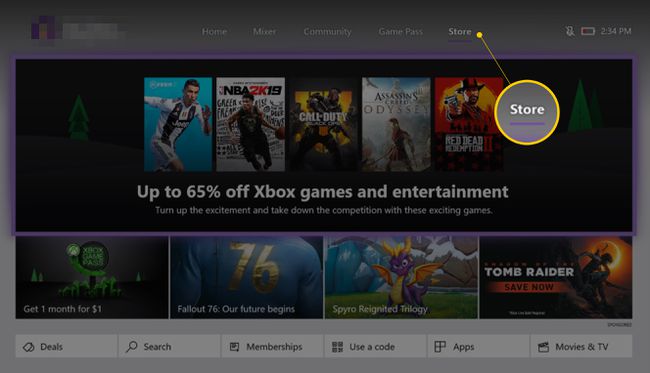
-
Щракнете върху малкия Търсене икона.
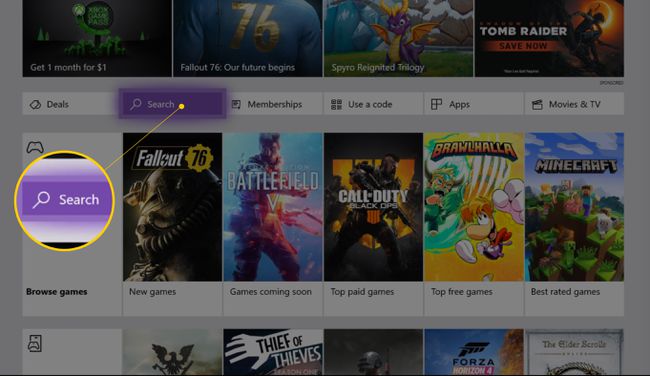
-
Тип Потрепване. Приложението Twitch с лилавата икона трябва да се появи, докато пишете. Кликнете върху него. Ще бъдете отведени до официалния списък на приложението в Магазина. Кликнете върху Вземи бутон, за да го изтеглите.

Вашето приложение ще се инсталира на вашата конзола Xbox One и може да бъде намерено в
Моите игри и приложения екран, намерен във вашия Ръководство (менюто, което се появява, когато натиснете кръглия бутон Xbox на вашия контролер).
Свързване на вашите Twitch и Xbox акаунти
За да сте сигурни, че вашият Xbox One излъчва към вашия акаунт в Twitch, ще трябва да извършите първоначална връзка с вашия компютър. След като вашият Twitch акаунт е свързан с вашия Xbox One, няма да е необходимо да го правите отново, освен ако не смените конзолата си или не промените акаунти в Twitch.
Отидете на официалния уебсайт на Twitch във вашия уеб браузър на вашия компютър и влезте.
-
На вашия Xbox One отворете приложението Twitch и щракнете върху Влизам бутон. Приложението ще ви даде шестцифрен код.
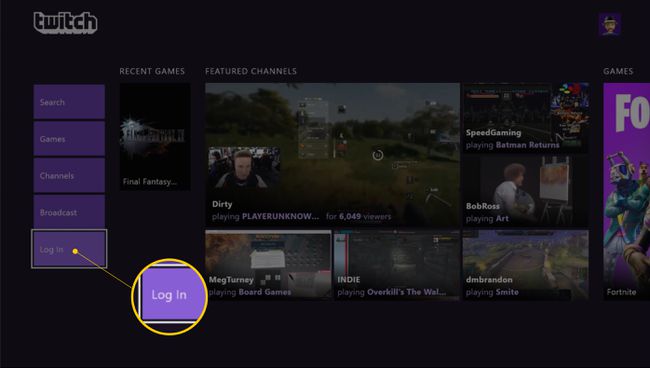
-
На вашия компютър, в същия браузър, в който сте влезли в Twitch, посетете специалната уеб страница за активиране и въведете кода от приложението.
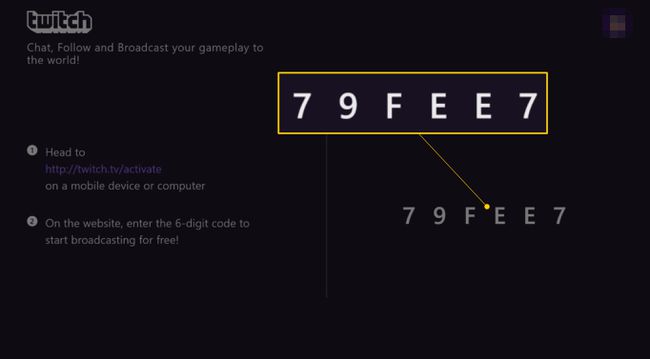
Стартиране на първия си Twitch поток и тестване
Първият път ти стрийминг от Xbox One, ще трябва да изпълните някои малки тестове, за да се уверите, че всичко работи правилно и че качеството на аудиото и визуализацията е възможно най-добро. Ето как да настроите всичко.
-
Отворете играта Xbox One, която искате да предавате поточно. Няма да можете да предавате поточно към Twitch без игра да е активна. Всичко е наред, ако го отворите и просто го оставите на заглавния екран. Всъщност не е нужно да започвате да играете играта.
Прегледи на игри и конзоли и ръководства за закупуване -
Върнете се към таблото си за управление на Xbox One и отворете приложението Twitch. Щракнете върху Излъчване бутон в долната лява част на екрана, за да отворите отново играта си Xbox One и да свиете приложението Twitch до малка лента от дясната страна на екрана.
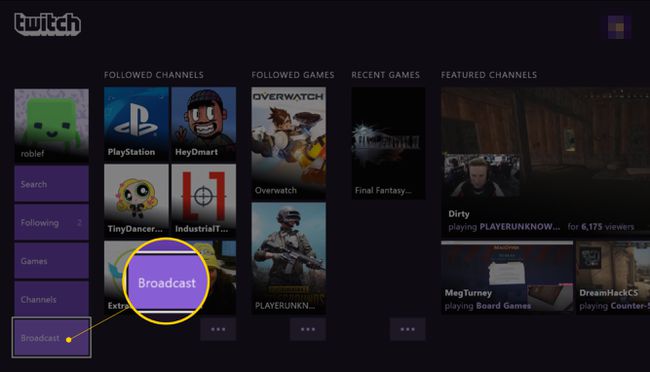
Щракнете върху Заглавие на предаването поле и преименувайте вашето Twitch излъчване. Може да е всичко, което ви харесва. Така ще се нарича вашият поток на уебсайта на Twitch и в приложенията.
-
Изберете Настройки. Трябва да видите предварителен преглед на това как ще изглежда вашето Twitch излъчване в малък прозорец в горната част на раздела Twitch.
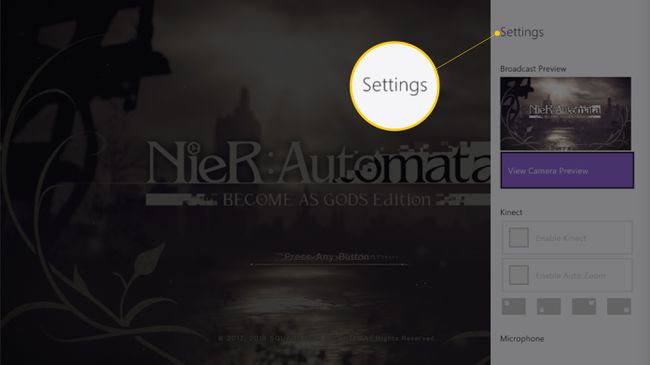
Ако вашият Kinect е свързан към вашия Xbox One, ще видите визуализация на това, което Kinect вижда в прозореца на вашия поток. Ако желаете, можете да го деактивирате, като премахнете отметката от Активирайте Kinect кутия. Преместете Kinect камерата във вашия поток, като щракнете върху съответното поле за оформление на екрана.
В Автоматично увеличение Функцията кара Kinect да се фокусира върху лицето ви, докато предавате поточно. Ако го деактивирате, Kinect ще покаже всичко, което е в състояние да види, което вероятно ще бъде цялата стая. Дръжте тази опция активирана, за да запазите фокуса върху вас, докато предавате поточно.
Уверете се, че Активиране на микрофона квадратчето е отметнато. Това ще позволи на Kinect или свързания ви микрофон, прикрепен към вашия контролер, да улови това, което казвате по време на поточно предаване.
В Парти чат опцията се отнася до аудио, направено от други потребители в групов чат или онлайн мач. Ако искате гласът ви да се излъчва само по време на потока ви, запазете Излъчване на парти чат опцията е премахната. Ако обаче искате да споделите цялото аудио, не се колебайте да поставите отметка в това квадратче.
Последната стъпка, която трябва да направите при настройването на своя поток, е избор на разделителна способност на потока. Като цяло, колкото по-високо качество на изображението изберете, толкова по-бърз ще трябва да бъде вашият интернет. Кликнете върхуКачество падащо меню и изберете Получете нова препоръка. Тази команда автоматично ще открие настройката за оптимално качество за текущата ви скорост на интернет за вас.
-
След като всичките ви настройки са коригирани, натиснете Б бутон на вашия контролер, за да се върнете в главното меню за излъчване на Twitch и изберете Стартиране на излъчване за да започнете стрийминг.
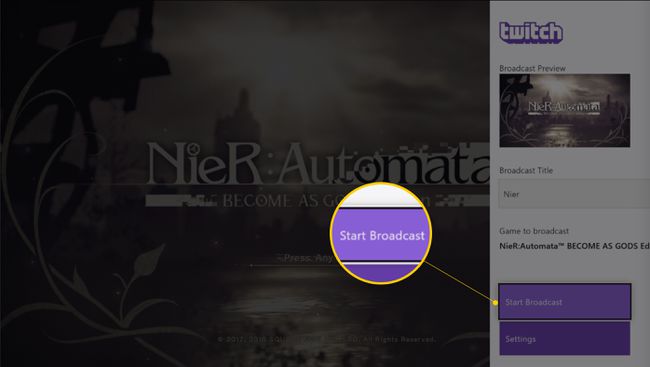
След първоначалната настройка и излъчване, стартирайте Twitch поток, като стартирате игра, след което отворите приложението Twitch, щракнете върху Излъчване, преименувайки потока си и натискайки Стартиране на излъчване опция.
Получете обратна връзка за първия си поток Twitch
Добра идея е да помолите приятел да гледа първия ви поток и да ви даде обратна връзка за качеството на излъчването и нивата на звука. Ако изпитват много забавяне (аудио не синхронизира с визуализацията), просто се върнете към настройките на Twitch и ръчно изберете настройка за излъчване с по-ниско качество.
Какво ви е необходимо за Twitch Stream на Xbox One
За да предавате поточно към Twitch на вашата конзола за видеоигри Xbox One, не ви трябва много повече от следните основни неща.
- Една конзола от семейството на Xbox One устройства като Xbox One, Xbox One S или Xbox One X.
- Безжична или кабелна интернет връзка. И двете са добре, но колкото по-бърза е интернет връзката, толкова по-добро качество на видеото ще можете да излъчвате.
- Един телевизор за свързване към вашата конзола, за да можете да видите своя геймплей.
- Контролер за Xbox One, за да играете вашата игра и да навигирате в приложението Twitch.
Поточно видео със себе си с аудио на Twitch
Ако искате да включите видеозапис на себе си и да предоставите гласов разказ (и двете са по избор), ще трябва да имате и следните елементи.
- Xbox One Kinect сензор. Това устройство се използва основно за запис на видео за вашия Twitch поток, но може да функционира и като микрофон. В допълнение към подобряването на вашето Twitch излъчване, Kinect също така позволява на собствениците на Xbox One да използват гласови команди, извършвайте видео разговори по Skype и играйте видео игри с движение като Dance Central Spotlight, Just Dance и Fruit нинджа.
- Адаптерът за Xbox Kinect. Докато Kinect работи директно с оригиналната конзола Xbox One, собствениците на изданията Xbox One S и Xbox One X ще трябва да закупят Xbox Kinect Adapter, за да работи правилно.
Помислете за надграждане на вашата аудио настройка
Kinect може да има микрофон, но за висококачествено аудио за вашия поток трябва да използвате отделно устройство:
- Слушалката за чат Xbox One: Собственици на оригиналният Xbox One ще получи собствените слушалки за игри на Microsoft по поръчка в кутията на конзолата. Слушалките за чат Xbox One се свързват директно към адаптера за стерео слушалки на Xbox One (също включен), който се включва във всеки Xbox One контролер. Тези слушалки записват чисто аудио и са лесни за използване и могат да бъдат закупени отделно от геймъри с по-нови конзоли, като Xbox One S и Xbox One X.
- Други слушалки или микрофон. По-новите контролери на Xbox One включват 3,5 мм аудио жак, вграден в долната част на устройството под d-pad. Този жак може да се използва за свързване на всякакви обикновени слушалки, слушалки или микрофон от a тежки геймърски слушалки към основните Apple EarPods.
